Hoe spellingcontrole van Microsoft Office te maken URL's negeren

Als u documenten met veel URL's schrijft, kan het vervelend worden wanneer de spellingcontrole in Word bijna iedereen ondervraagt. U kunt uzelf een beetje tijd en frustratie besparen door Word, Excel en PowerPoint te vertellen om URL's in uw documenten te negeren tijdens het uitvoeren van een spellingscontrole.
We zullen Microsoft Word als voorbeeld gebruiken, maar het proces is hetzelfde in elk Office-programma. Als u URL's wilt negeren wanneer u een spellingscontrole uitvoert, klikt u op het tabblad "Bestand".
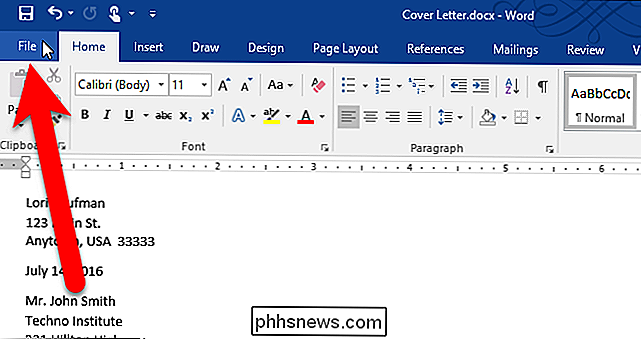
Klik in het backstage-venster op "Opties" in de lijst met items aan de linkerkant.
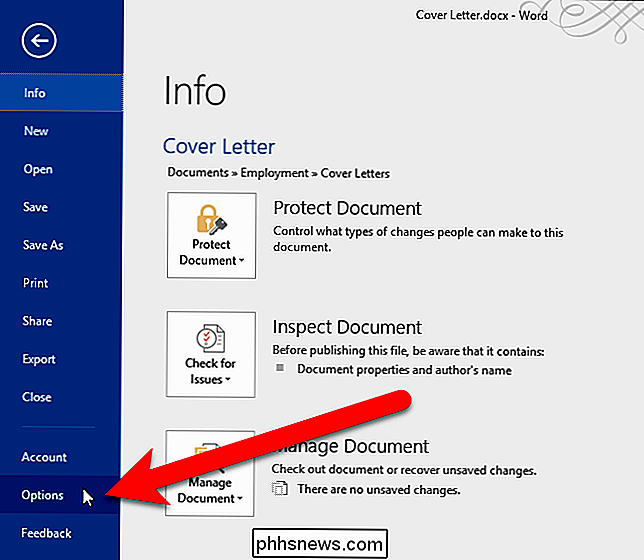
Het dialoogvenster Word-opties wordt weergegeven. Klik op "Proofing" in de lijst met items aan de linkerkant.
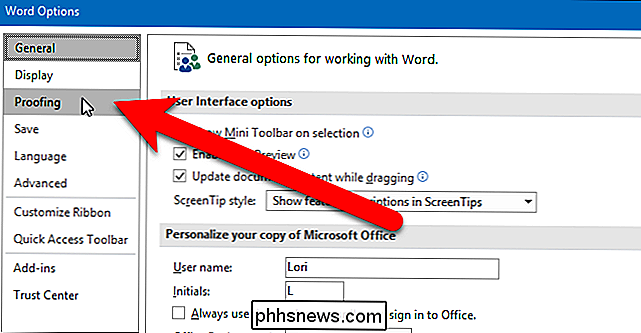
Schakel in het gedeelte "Corrigeren van spelling in Microsoft Office-programma's" het selectievakje "Negeer internet- en bestandsadressen" in.
OPMERKING: een bestandsadres is een adres naar een lokaal bestand op uw computer dat begint met "file: //", bijvoorbeeld file: /// C: /Users/Lori/Documents/Notes/Sample%20Notes.pdf.
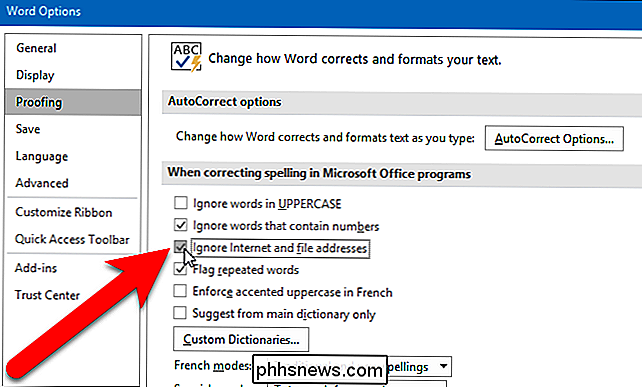
Klik op "OK" .
Nu zal Word alles dat het herkent als een website-URL of bestandsadres negeren wanneer u een spellingscontrole uitvoert op een document.
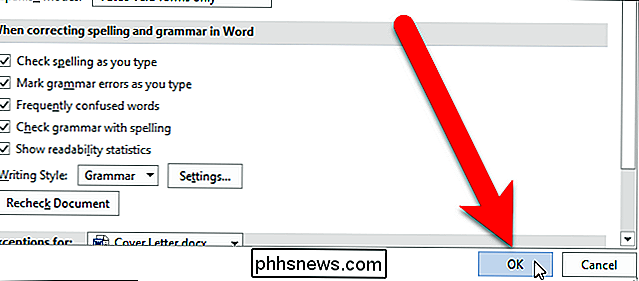
Ook hier is de optie "Negeer internet- en bestandsadressen" ook beschikbaar in andere Microsoft Office programma's waarvoor spellingcontrole beschikbaar is, zoals Excel en PowerPoint. Maar het inschakelen in een Office-programma schakelt het niet in de andere aan, dus u moet het in elk programma afzonderlijk inschakelen.
U kunt ook bepaalde woorden uitsluiten van de spellingcontrole in Word en ook de spellingcontrole beperken om alleen het hoofdwoordenboek te gebruiken.

Hoe maak je wazige foto's duidelijk
Tenzij je een professionele fotograaf bent, zijn er vele malen dat een geweldige foto wordt geruïneerd omdat het wazig is! Of het nu komt omdat iets heel snel bewoog of door camerabewegingen, een wazige foto is tamelijk nutteloos.Er zijn echter vaak momenten waarop je simpelweg het moment dat je in die wazige foto bent gevangen, niet opnieuw kunt maken en het duidelijker maakt of de afbeelding scherper is.

Steam In-Home Streaming versus NVIDIA GameStream: wat is het verschil?
Met Steam In-Home Streaming en NVIDIA GameStream kunt u games streamen vanaf een krachtige pc en deze op een andere pc spelen apparaat, waardoor de kracht van uw gaming-pc in uw woonkamer of op een langzamere laptop of tablet komt. Maar wat is het verschil? De basis Zowel Steam In-Home Streaming als NVIDIA GameStream werken op dezelfde manier.



